Spotify genelde sorunsuz çalışan bir platformdur fakat bazı zamanlar, sebebini bilemediğimiz kapanma sorunları yaşayabiliyor. Örneğin Spotify, bir şarkı dinlediğiniz sırada kendi kendine kapanabiliyor. Bununla ilgili birkaç önlem aldıysanız ve bunlar işe yaramadıysa, bir de aşağıdaki çözüm önerilerini değerlendirmeye alabilirsiniz.
Spotify Kendi Kendine Neden Kapanıyor?
Spotify uygulamasının kendi kendine kapanmasının birkaç nedeni olabilir. Bunlardan bazılarından bahsedecek olursak:
- Güncelleme: Spotify düzenli olarak güncellenir ve güncelleme sırasında bazı sorunlar ortaya çıkabilir. Bu sorunlar, uygulamanın kendi kendine kapanmasına neden olabilir.
- Bellek sorunları: Spotify, büyük bir müzik kütüphanesi ve kullanıcı veritabanı gibi büyük verileri işler. Bu veriler, cihazın bellek kapasitesinin üstünde olduğunda uygulamanın çökmesine neden olabilir.
- Uyumsuzluk: Spotify uygulaması, çalıştığı cihazın işletim sistemi ile uyumlu olmayabilir. Bu da uygulamanın kendi kendine kapanmasına neden olabilir.
Eğer Spotify sürekli olarak kapanıyorsa, öncelikle uygulamayı güncellediğinizden ve cihazınızın bellek kapasitesinin yeterli olduğundan emin olun. Ayrıca uygulamanın çalıştığı işletim sistemi ile uyumlu olduğundan da emin olun. Sorun devam ederse aşağıdaki çözüm önerilerine göz atabilirsiniz.
Spotify Kendi Kendine Kapanıyor Sorunu Çözüm Yolları
Telefonunuzu Yeniden Başlatın
Telefonu yeniden başlatma, yaşadığınız ufak tefek yazılımsal sorunları düzeltmenize olanak tanıyan basit bir işlemdir. Eğer Spotify sık sık kendi kendine kapanıyor ise her zaman yaptığınız ‘telefon kapatma’ işlemini yapabilirsiniz. Ardından Spotify uygulamasını başlatıp sorunun devam edip etmediğini kontrol edin.
İnternet Bağlantısını Kontrol Edin
Spotify’da sorun yaşadığınız sırada WiFi bağlantısı kullanıyorsanız, önce sorunun internet kaynaklı olup olmadığını teyit etmelisiniz. Mobil internete geçiş yaparak sorunun devam edip etmediğini kontrol edin. Eğer sorun WiFi bağlantısının kararsızlığıyla ilgiliyse, modeminizi kapatıp 10 saniye sonra tekrar açmayı deneyebilirsiniz.
Spotify’ın Kapalı Olup Olmadığını Kontrol Edin
Bazen Spotify’da yaşadığınız sorunun kaynağı cihazınızın veya uygulamanızın ayarlarından değil, sunucu tarafından kaynaklanıyor olabilir. Spotify, birçok kullanıcının aynı anda yaşadığı devam eden sorunların yanı sıra sunucu sorunlarını veya bakım kontrollerini takip etmektedir. Spotify’ın mevcut durumu hakkında güncellemeler almak ve başkalarının da aynı sorunu bildirip bildirmediğini görmek için Twitter hesaplarını (@SpotifyStatus) takip edebilir veya Downdetector sayfasını kontrol edebilirsiniz.
Önbelleği Temizleyin
Spotify’ın sürekli kapanıyor olmasının arkasında olabilecek bir başka neden, cihazınızda aşırı yüklenmiş önbellek olabilir. Önbelleği düzenli olarak temizliyor olsanız da neden bu kadar biriktiğini merak ediyor olabilirsiniz. Çünkü çaldığınız müzikle ilgili şarkı sözleri, albüm bilgileri, indirme işlemi sırasında yarıda kesilen şarkılar gibi tüm veriler burada toplanır. Bu da telefonunuzun depolama alanının tükenmesine, uygulama hızının düşmesine ve bazen çökmesine neden olur. Bu nedenle cihazınızın önbelleğinizi temizlemek, telefonunuzda yer açmanıza yardımcı olur ve uygulamanın sorunsuz çalışmasına olanak tanır.
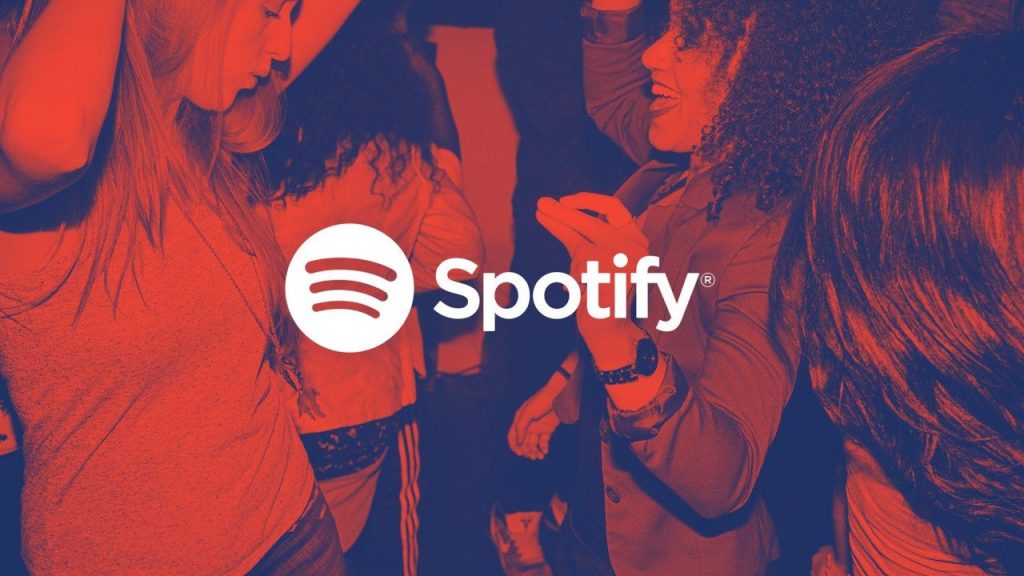
Oturumu Kapatıp Yeniden Açın
Günümüzde çoğu akıllı telefon, arka planda uzun süre çalışan uygulamalar nedeniyle pil ve bellek sorunları yaşayabiliyor. Bu nedenle Spotify durmaya devam ederse, uygulamadan çıkış yapıp tekrar başlatmak sorununuzu çözüme kavuşturabilir. Uygulamanın arka planda çalışmasını durdurmaya zorlamak için cihazınızın ‘Son Uygulamalar‘ bölümüne gidip ‘Tümünü Kapat‘ı seçin. Veya burada yer alan uygulamalardan yalnızca Spotify’ı kapatın. Bunu yaptıktan sonra uygulamayı açın ve tekrar giriş yapıp sorunun devam edip etmediğini kontrol edin.
Spotify Uygulamasını Kaldırıp Tekrar Yükleyin
Bazı zamanlarda uygulamayı kaldırıp tekrar yüklemek, yaşadığınız can sıkıcı sorunları ortadan kaldırabilir. Aynı şeyi sık sık kapanan Spotify uygulaması için de yapabilirsiniz. Bunu yapmadan önce Spotify hesabınızdan çıkış yapın, sonra da uygulamayı cihazınızdan kaldırın. Ardından Google Play Store veya App Store’a giderek Spotify uygulamasını bulup tekrar yükleyin. Bunu yapmadan önce hesap bilgilerinizi bir kenara not almanız, süreci biraz daha hızlı hale getirecektir.
Cihazınızda Yer Açmayı Deneyin
Spotify’ın sık sık çökmesi veya donmasıyla ilgili sorunlar yaşıyorsanız, cihazınızın yeterli belleğe sahip olup olmadığını kontrol etmelisiniz. Uygulamalar telefonunuzda çok fazla depolama alanı kaplayabildikleri için cihazınızda yer kalmadığında düzgün çalışmayabilirler.
Şimdi yapmanız gereken şey, telefonunuzdaki gereksiz dosyaları ve uygulamaları kaldırmak ve en az 1 GB boş depolama alanı olduğundan emin olmaktır. Bu işlem, gecikme olmadan müzikleri dinleyebilmenizi ve indirilen müzik dosyalarının ve podcast’lerin depolamasını sağlar. Bu da internete bağlı olmadığınızda dahi bunları dinleyebileceğiniz anlamına gelmektedir.
Uygulamanın Sürümünü Kontrol Edin
Kullandığınız Spotify uygulamasını son sürümde kullandığınızdan emin misiniz? Eğer eski bir sürümü kullanıyorsanız, yaşadığınız sorunun kaynağı bu olabilir. Uygulamanızı otomatik yerine manuel olarak güncelliyorsanız, son sürüme güncellemeyi unutmuş olabilirsiniz. Dolayısıyla Google Play Store veya App Store’a giderek Spotify’ı aratıp güncelleme olup olmadığını kontrol etmelisiniz. Sonra da güncellemeyi gerçekleştirip sorunu tekrar kontrol edebilirsiniz.

